Windows 7の初期設定では、最近利用したアプリケーションのアイコンが「スタート」メニューに最大10個まで表示される。この数値は変更することも可能だ。「すべてのプログラム」を選択してからプログラムを起動することが多いなら、表示数を増やすことで起動の手間が減る可能性がある。
初期設定の「スタート」メニュー。最近実行したアプリケーションのアイコンが最大10個まで表示される
[画像のクリックで拡大表示]
コントロールパネルを起動したら、「デスクトップのカスタマイズ」をクリックする
[画像のクリックで拡大表示]
「タスクバーと[スタート]メニュー」の「スタートメニューのカスタマイズ」をクリックする
[画像のクリックで拡大表示]
「タスクバーと[スタート]メニューのプロパティ」ダイアログボックスの「[スタート]メニュー」タブが表示されたら、「カスタマイズ」ボタンをクリックする
[画像のクリックで拡大表示]
「[スタート]メニューのカスタマイズ」ダイアログボックスが表示されたら、「最近使ったプログラムの表示数」で数字を変更して「OK」ボタンをクリックする。ここでは「20」に変更した
[画像のクリックで拡大表示]
表示されるアイコンの数が変更された
[画像のクリックで拡大表示]
なお、前回の『「スタート」メニューのアイコンを小さくするには』の方法でアイコンサイズを小さくすれば、少ない面積でより多くのアイコンを表示できる。次の画面はアイコンサイズを小さくして、表示するアイコン数を「20」にした例だ。視認性や操作性に問題がなければ、便利なカスタマイズといえるだろう。
「最近使ったプログラムの表示数」を「20」にしてアイコンサイズを小さくした例
[画像のクリックで拡大表示]
XPでは……
コントロールパネル(クラシック表示)の「タスクバーと[スタート]メニュー」アイコンをダブルクリックして「タスクバーと[スタート]メニューのプロパティ」ダイアログボックスを開いたら、「[スタート]メニュー」タブで「カスタマイズ」ボタンをクリックする。表示された「[スタート]メニューのカスタマイズ」ダイアログボックスの「全般」タブにある「[スタート]メニューに表示するプログラム数」で数を指定する。
「[スタート]メニューのカスタマイズ」ダイアログボックスの「全般」タブで表示するプログラム数を指定できる
[画像のクリックで拡大表示]

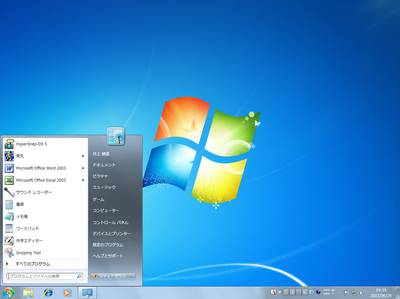
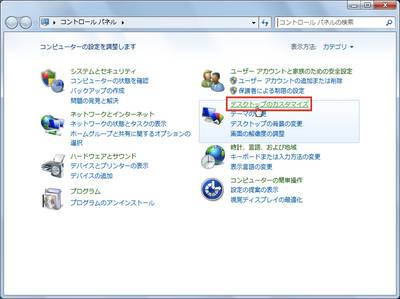
![「タスクバーと[スタート]メニュー」の「スタートメニューのカスタマイズ」をクリックする](thumb_400_003_px400.jpg)
![「タスクバーと[スタート]メニューのプロパティ」ダイアログボックスの「[スタート]メニュー」タブが表示されたら、「カスタマイズ」ボタンをクリックする](thumb_400_004_px400.jpg)
![「[スタート]メニューのカスタマイズ」ダイアログボックスが表示されたら、「最近使ったプログラムの表示数」で数字を変更して「OK」ボタンをクリックする。ここでは「20」に変更した](thumb_400_005_px400.jpg)
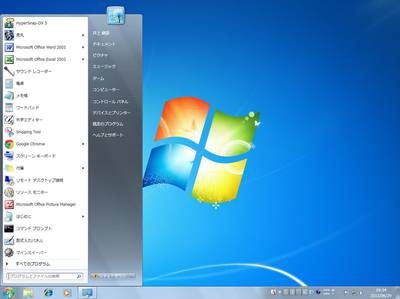

![「[スタート]メニューのカスタマイズ」ダイアログボックスの「全般」タブで表示するプログラム数を指定できる](thumb_400_008_px400.jpg)




















































